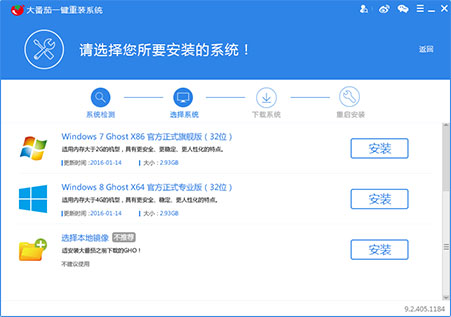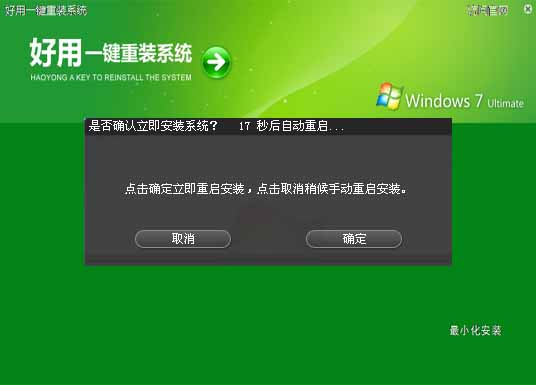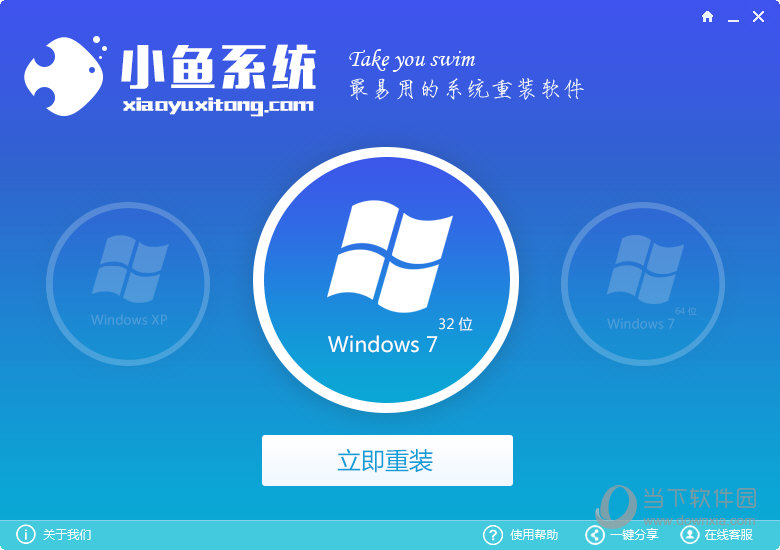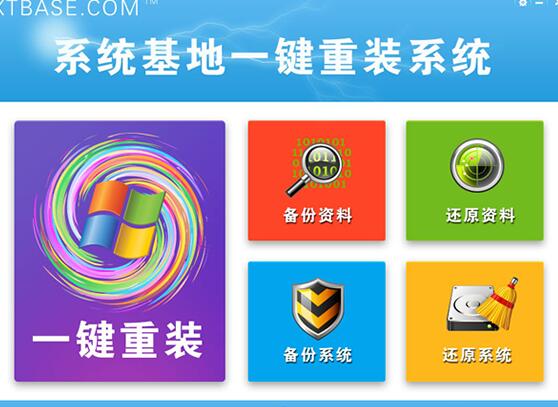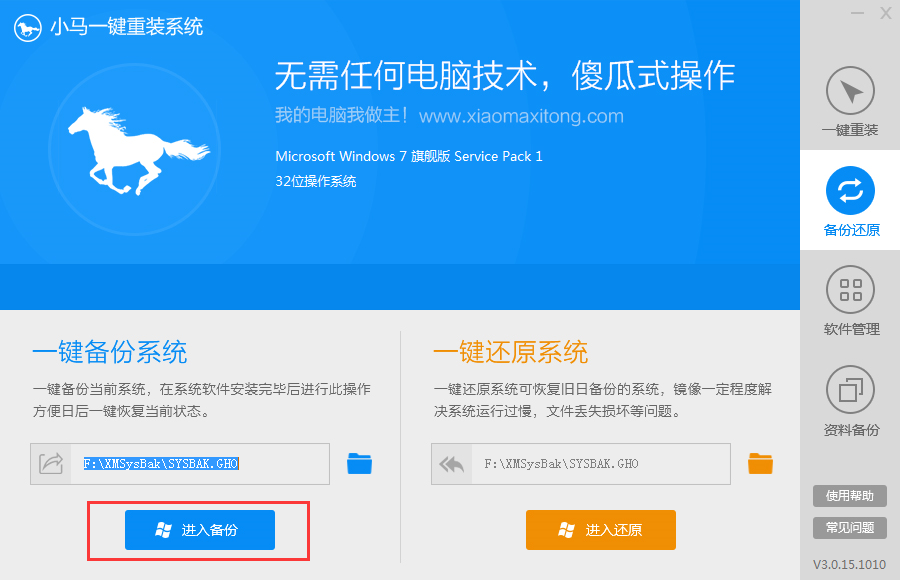U盘怎么转格式 U盘无损转格式教程
更新时间:2017-06-29 10:50:16
临时来了个大文件要拷贝,容量超过4GB,但是U盘是FAT32格式的,拷贝不进去,尤其是U盘上还有好多文件,这种情况怎么办?有人说别考虑数据了,拷贝出来然后格成ExFAT就好了。不过ExFAT连Win XP都需要补丁才能识别,反而不方便。其实还有一个方法,只需要一个命令,FAT32格式的磁盘就能无损转换成NTFS(NTFS可以拷贝大于4GB容量的单一文件)!临时应急用非常理想。
首先,在我的电脑中确认要转换的U盘盘符,然后在开始菜单输入cmd回车(Win7请在开始菜单的运行中输入)。



在命令行模式下输入convert E:/fs:ntfs回车,注意中间空格,同时,E是小编电脑上的U盘盘符,要根据自己的盘符进行修改。

如果U盘存在错误,系统会出现提示,注意,这时候也仅仅将错误的文件链接修复,并不能真正修复U盘。这时候还要退回倒我的电脑,右键单击磁盘选择属性,在工具项中选择“检查”执行修复工作。


修复完毕,重新在提示符下输入转换命令进行转换,根据U盘空间大小以及存储文件的多少,进行转换时间也长短不一。

转换后的U盘就变成了NTFS格式,可以拷贝大容量的文件。需要注意,小编这只是给大家应急的方法,不建议长期在U盘上使用NTFS格式。
系统重装相关下载
电脑教程相关推荐
重装系统软件排行榜
- 一键重装系统软件系统之家重装V2.0.0绿色版
- 小马一键重装系统工具V2.0.2.2兼容版
- 一键重装系统小鱼重装软件V5.6.8修正版
- 一键重装系统魔法猪重装软件V1.2.1贡献版
- 极速一键重装系统软件在线版3.2.6
- 一键系统重装雨林木风重装软件V6.7完美版
- 【电脑重装系统】萝卜菜一键重装系统软件V1.9免费版
- 小白一键重装系统工具尊享版V4.2.1
- 小猪一键重装系统工具下载正式版5.39
- 黑云一键重装系统工具V8.0免费版
- 【一键重装系统】极速一键重装系统兼容版V7.8.0
- 一键重装系统小马重装软件V2.1.6增强版
- 【电脑重装系统】好用一键重装系统V9.6.9特别版
- 蜻蜓一键重装系统软件官方版V2.6
- 一键重装系统小鱼重装软件V4.2.3贺岁版
重装系统热门教程
- 系统重装步骤
- 一键重装系统win7 64位系统 360一键重装系统详细图文解说教程
- 一键重装系统win8详细图文教程说明 最简单的一键重装系统软件
- 小马一键重装系统详细图文教程 小马一键重装系统安全无毒软件
- 一键重装系统纯净版 win7/64位详细图文教程说明
- 如何重装系统 重装xp系统详细图文教程
- 怎么重装系统 重装windows7系统图文详细说明
- 一键重装系统win7 如何快速重装windows7系统详细图文教程
- 一键重装系统win7 教你如何快速重装Win7系统
- 如何重装win7系统 重装win7系统不再是烦恼
- 重装系统win7旗舰版详细教程 重装系统就是这么简单
- 重装系统详细图文教程 重装Win7系统不在是烦恼
- 重装系统很简单 看重装win7系统教程(图解)
- 重装系统教程(图解) win7重装教详细图文
- 重装系统Win7教程说明和详细步骤(图文)